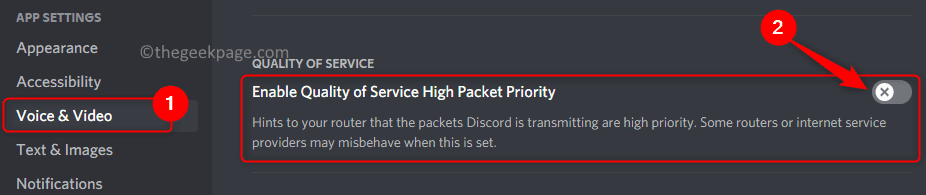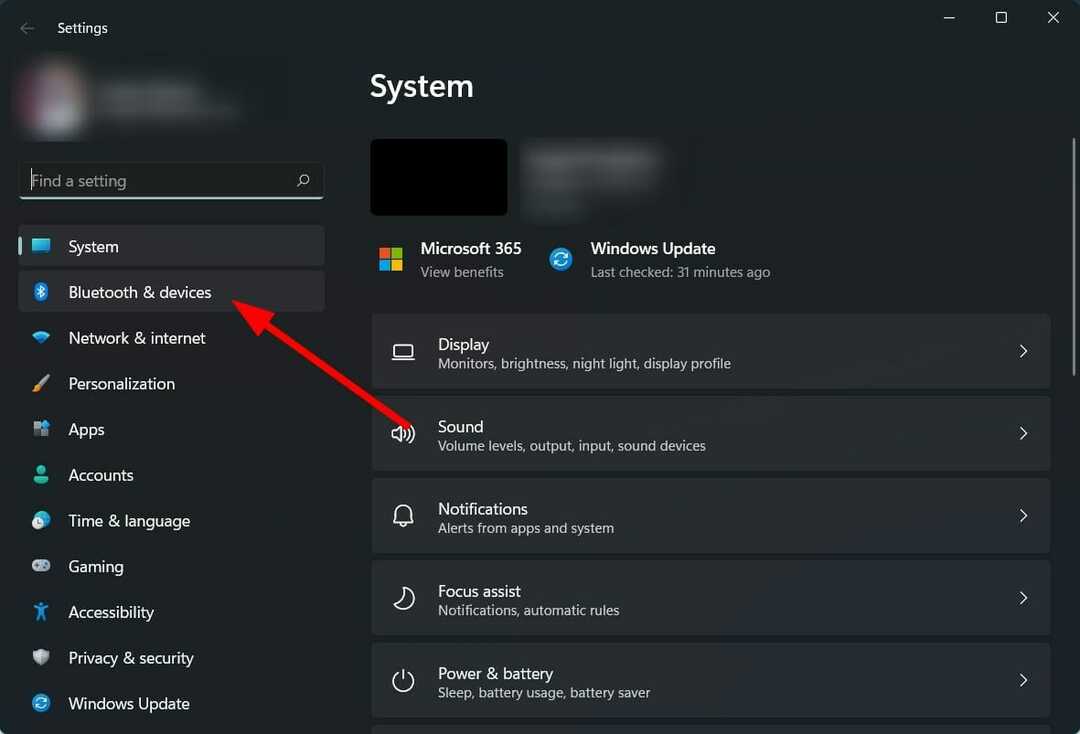- Le sxstrace.exe, moins techniquement connu sous le nom de til Le fichier Sxs Tracing Tool est une application exécutable responsable du bon fonctionnement de certains programmes Windows.
- Des erreurs avec cette application se produisent chaque fois qu'un utilisateur tente de lancer un programme ou au milieu de l'utilisation d'un programme. Cela se produit généralement lorsque Windows ne peut pas localiser les fichiers dans sxstrace.exe.
- Il peut être résolu en mettant simplement à jour Windows. Pour une solution complexe, vous devrez peut-être réinitialiser votre PC. Nous avons mis en évidence des moyens simples de faire tout cela dans cet article.
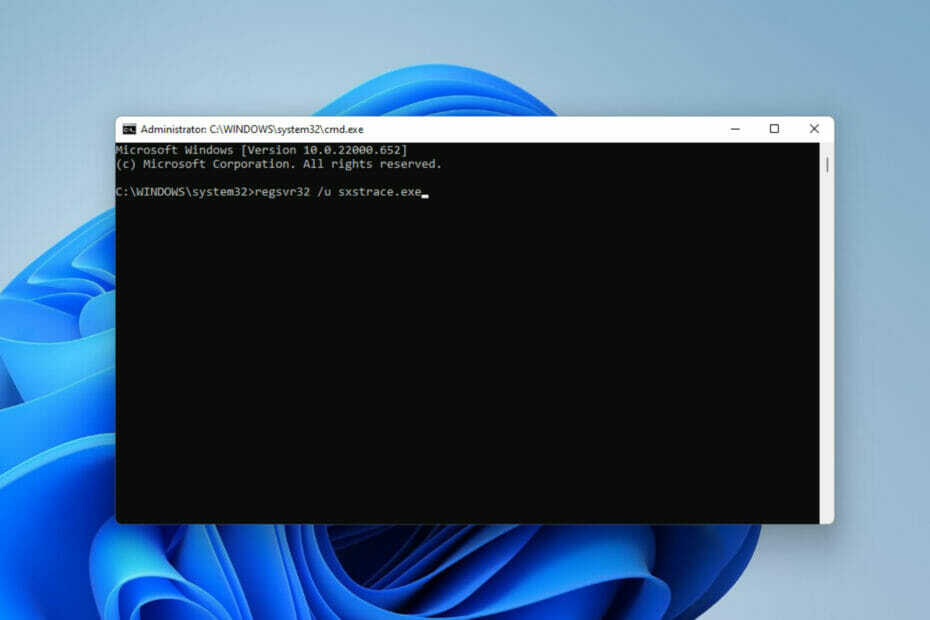
XINSTALLER EN CLIQUANT SUR LE FICHIER DE TÉLÉCHARGEMENT
- Télécharger l'outil de réparation Restoro PC qui vient avec des technologies brevetées (brevet disponible ici).
- Cliquez sur Lancer l'analyse pour trouver les problèmes de Windows 11 qui pourraient causer des problèmes de PC.
- Cliquez sur Tout réparer pour résoudre les problèmes affectant la sécurité et les performances de votre ordinateur
- Restoro a été téléchargé par 0 lecteurs ce mois-ci.
Les utilisateurs de Windows ont parfois du mal à lancer un programme et dans ce cas peuvent recevoir un message d'erreur exigeant l'utilisation du outil de ligne de commande sxstrace.exe pour plus de détails.
Le sxstrace.exe a été introduit pour la première fois pour Windows en novembre 2006 par Microsoft et depuis lors, il fait partie intégrante de Windows.
Qu'est-ce que sxstrace exe?
Le sxstrace.exe est un fichier d'application exécutable sous Windows. Généralement, ces types de fichiers contiennent un certain nombre d'instructions qui sont exécutées par votre ordinateur lorsqu'un fichier est ouvert.
Si vous avez trouvé un moyen de résoudre les problèmes liés à ce fichier exécutable, lisez la suite car nous mettons en évidence des processus simples pour le réparer.
Comment puis-je résoudre les problèmes de sxstrace.exe sur mon ordinateur ?
1. Mettre à jour Windows
- Ouvrir Paramètres Windows en appuyant les fenêtres clé + je.
- Sélectionner Windows Update. Cliquer sur Vérifier les mises à jour.
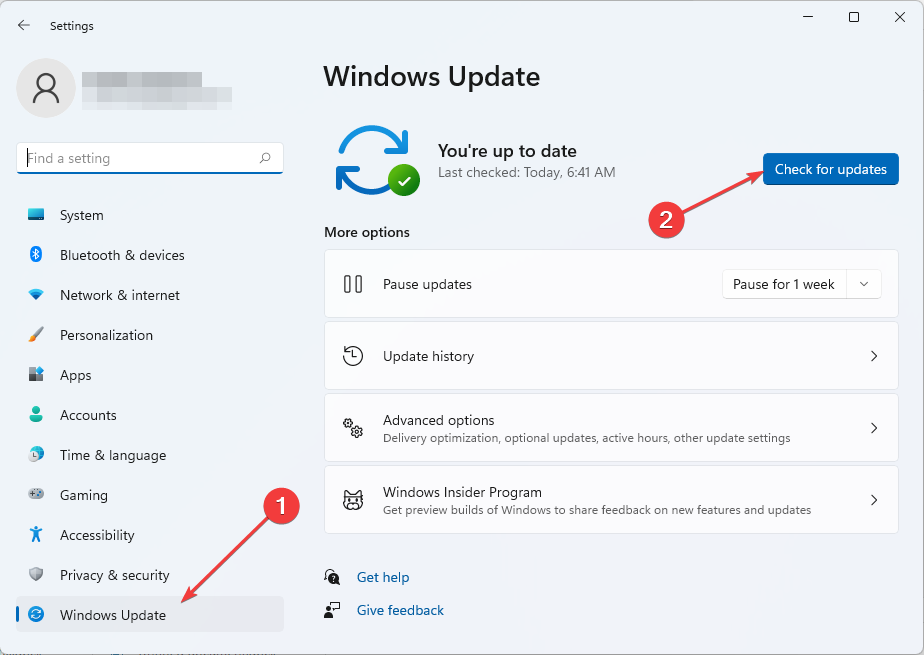
- Suivant, Télécharger et Installer les mises à jour, le cas échéant.
- Redémarrer le PC pour effectuer les nouvelles modifications.
2. Exécutez le vérificateur de fichiers système
- Ouvrir Recherche Windows en appuyant sur le les fenêtres clé + Q.
- Taper cmde. Sélectionner Invite de commandes puis choisissez Exécuter en tant qu'administrateur.

- Tapez la commande ci-dessous :
sfc/scannow - Presse Entrer. Attendez ensuite le Vérification compléter.
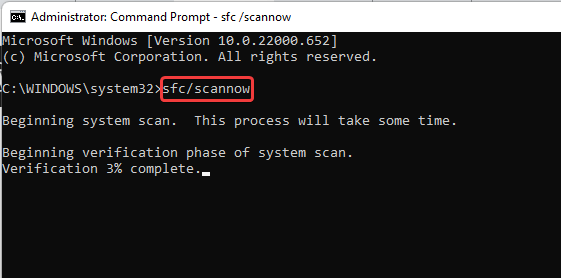
- Si aucun fichier système corrompu n'a été trouvé, entrez la commande ci-dessous :
DISM.exe /Online /Cleanup-image /Scanhealth - Tapez ensuite cette commande :
DISM.exe /Online /Cleanup-image /Restorehealth - Fermer la Invite de commandes et puis Redémarrer ton ordinateur.
3. Exécutez l'utilitaire de résolution des problèmes de compatibilité des programmes
- Ouvrir Réglages en appuyant sur le les fenêtres clé + je.
- Sélectionner Système. Alors choisi Dépanner.

- Cliquer sur Préférences de dépannage recommandées.

- S'il n'y a pas de préférences recommandées, sélectionnez Autres dépanneurs.
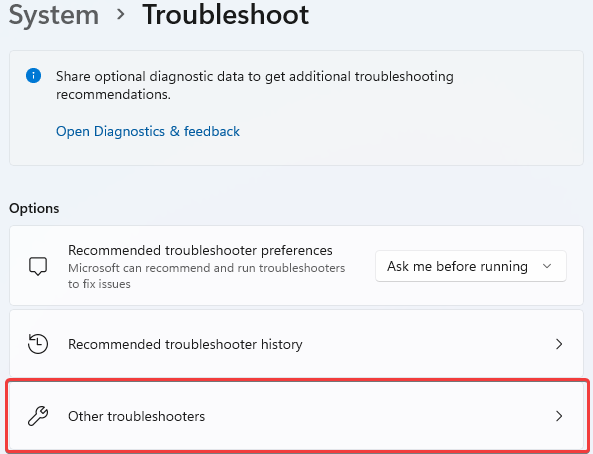
- Ensuite, cliquez sur Cours pour lancer le Outil de dépannage pour la compatibilité des programmes.
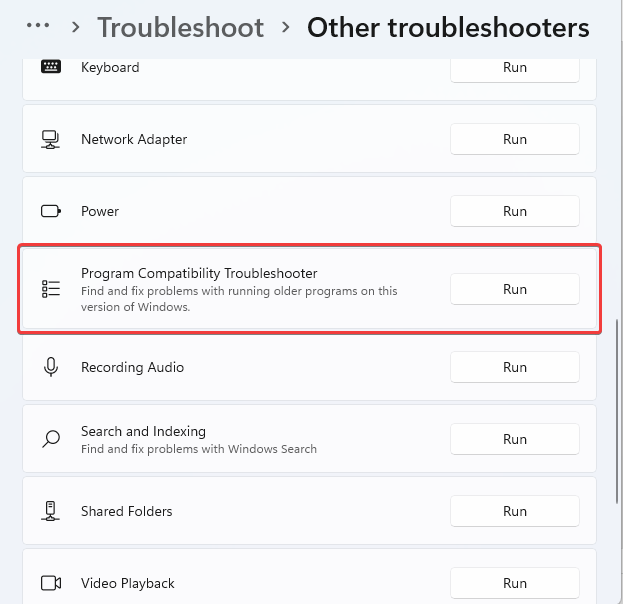
- Dans la liste des options, Sélectionnez le programme avec lequel vous rencontrez des problèmes. S'il n'est pas répertorié, cliquez sur le Non listé option pour le localiser et le dépanner.
- Une fois le dépannage terminé, Redémarrer l'ordinateur.
4. Enregistrez sxstrace.exe manuellement
- Ouvrir Cours en appuyant les fenêtres clé + R.
- Taper cmde. Presse Contrôler + Changement puis frappez Entrer.

- Une boîte de dialogue d'autorisation s'affiche, sélectionnez Oui.
- Tapez cette commande :
regsvr32 /u sxstrace.exe - Presse Entrer.
- Ensuite, saisissez la commande ci-dessous :
regsvr32 /i sxstrace.exe - Frappez le Entrer clé.
- Redémarrez l'ordinateur et réessayez le programme que vous tentiez d'exécuter.
5. Réinstaller Windows
- Ouvrir Réglages en appuyant les fenêtres clé + je.
- Sélectionner Système.
- Trouver et localiser Récupération.
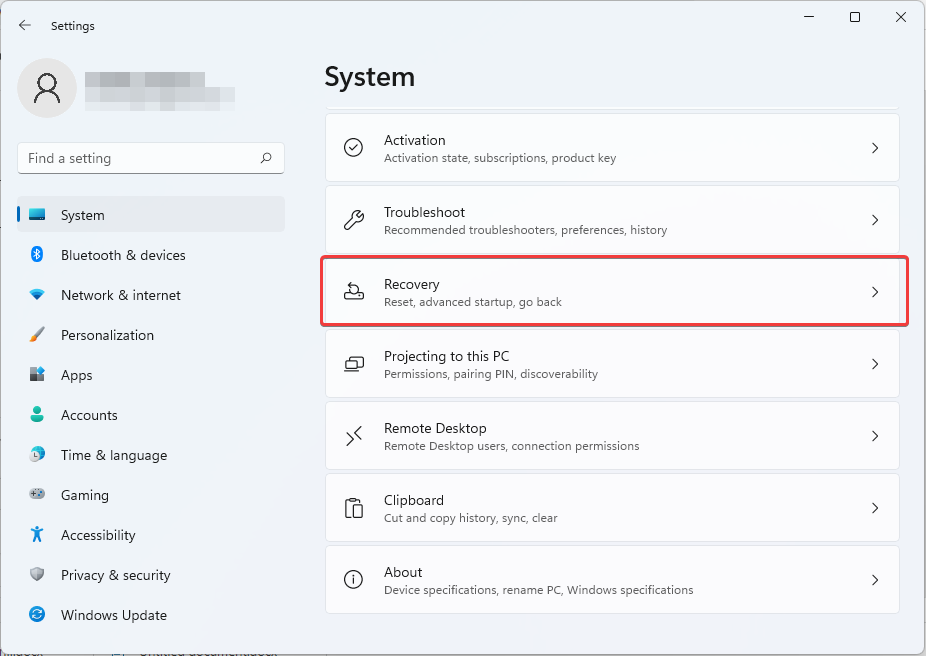
- Cliquer sur Réinitialiser l'ordinateur.
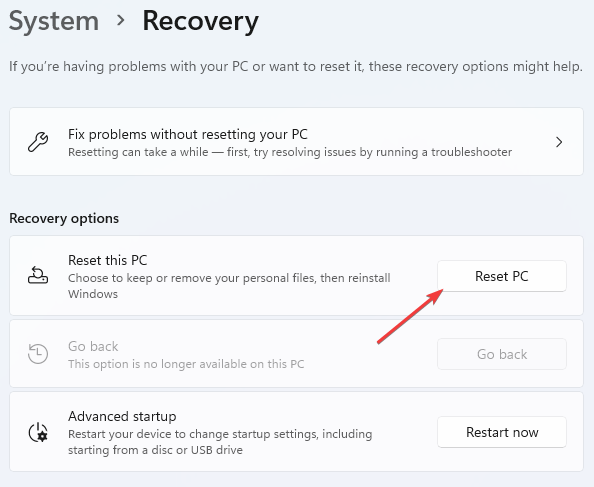
- Ensuite, choisissez de Supprimer des applications et des paramètres ou alors Tout supprimer avant de réinstaller Windows.
Toute combinaison des méthodes mises en évidence jusqu'à présent devrait pouvoir vous aider à résoudre les problèmes avec votre outil sxstrace.exe dans Windows 11.
Si le problème persiste, vous pouvez réinstaller le programme à l'origine du problème. Si le programme nécessite l'utilisation de matériel périphérique tel qu'une manette de jeu ou une souris, essayez de mettre à jour le pilote de l'appareil. Vous pouvez consulter notre guide sur comment utiliser le gestionnaire de périphériques pour le faire facilement.
Pour les utilisateurs dont l'application ne démarre pas, nous avons un article spécialement écrit sur résolution des problèmes de configuration côte à côte.
Faites part de votre expérience dans la zone de commentaires. Nous accueillons également les opinions personnelles au cas où vous auriez pu corriger cette erreur en utilisant une méthode complètement différente.
 Vous avez toujours des problèmes ?Corrigez-les avec cet outil :
Vous avez toujours des problèmes ?Corrigez-les avec cet outil :
- Téléchargez cet outil de réparation de PC noté Excellent sur TrustPilot.com (le téléchargement commence sur cette page).
- Cliquez sur Lancer l'analyse pour trouver les problèmes Windows qui pourraient causer des problèmes au PC.
- Cliquez sur Tout réparer pour résoudre les problèmes avec les technologies brevetées (Remise exclusive pour nos lecteurs).
Restoro a été téléchargé par 0 lecteurs ce mois-ci.